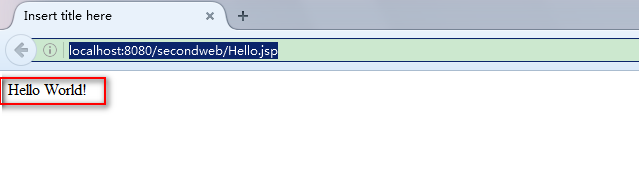【前置条件】
1. 电脑已安装JDK1.6,并成功配置环境变量
2. 电脑已存在tomcat6.0包,无需安装
【操作步骤】
1. 为eclipse配置tomcat6.0
(1)eclipse菜单栏,选择【Window】->【Preferences】,弹出“Preferences”窗口
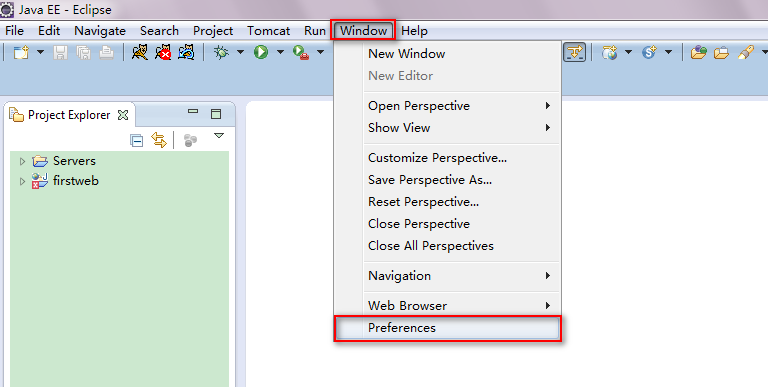
(2)在“Preferences”窗口,选择【Server】->【Runtime Environment】,弹出“Server Runtime Environments”页签
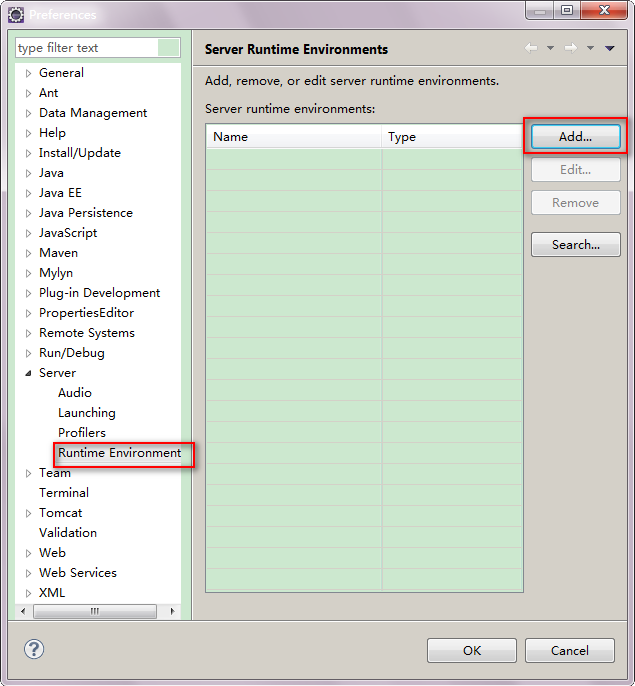
(3)在“Server Runtime Environments”页签中,点击【Add】按钮,弹出“New Server Runtime Environment”窗口,在弹出窗口,进行如下选择,点击【Next】按钮,弹出“Tomcat Server”页签
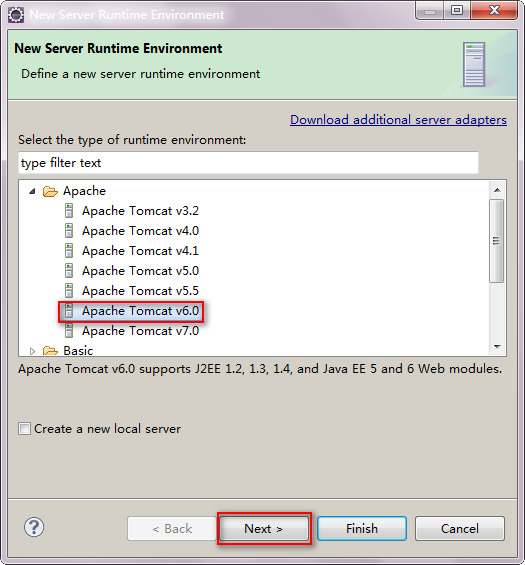
(4)在“Tomcat Server”页签,点击【Browse】按钮,选择tomcat在电脑上的地址,点击【Finish】按钮,则完成tomcat的配置
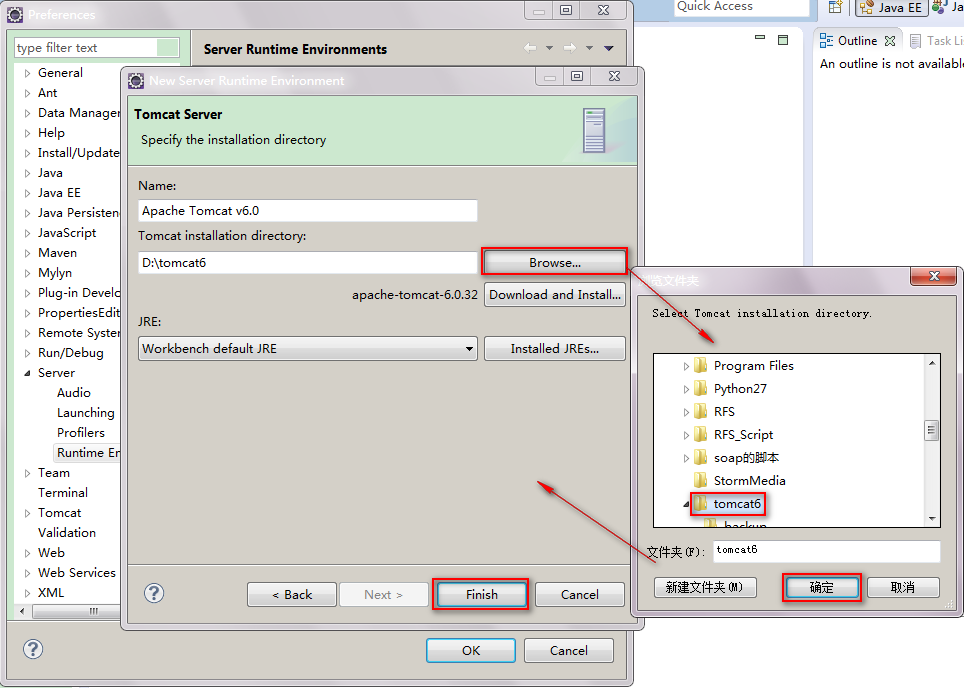
2. 新增web项目
(1)eclipse项目区,鼠标右击,弹出下拉框,选择【new】->【Dynamic Web Project】,弹出“New Dynamic Web Project”的窗口。
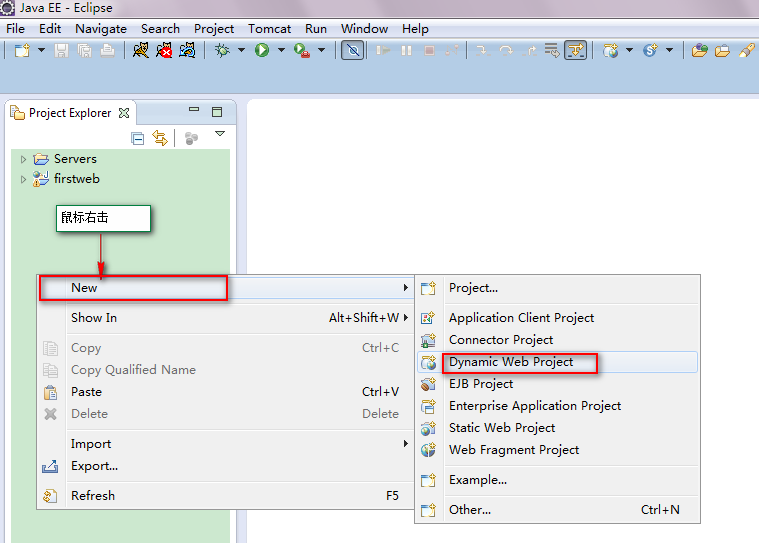
(2)在“New Dynamic Web Project”窗口,输入【Project name】,并进行相关的选择,点击【Finish】按钮,则完成web项目的新建
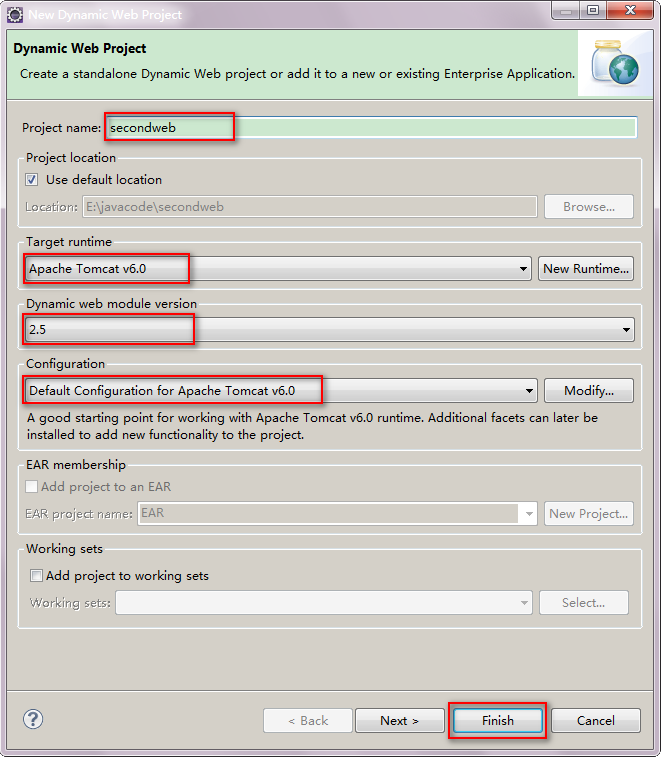
3. 将web项目加入tomcat服务
(1) 选择输出区域的“Servers”页签,点击“new server wizard..”链接,弹出“new server”窗口
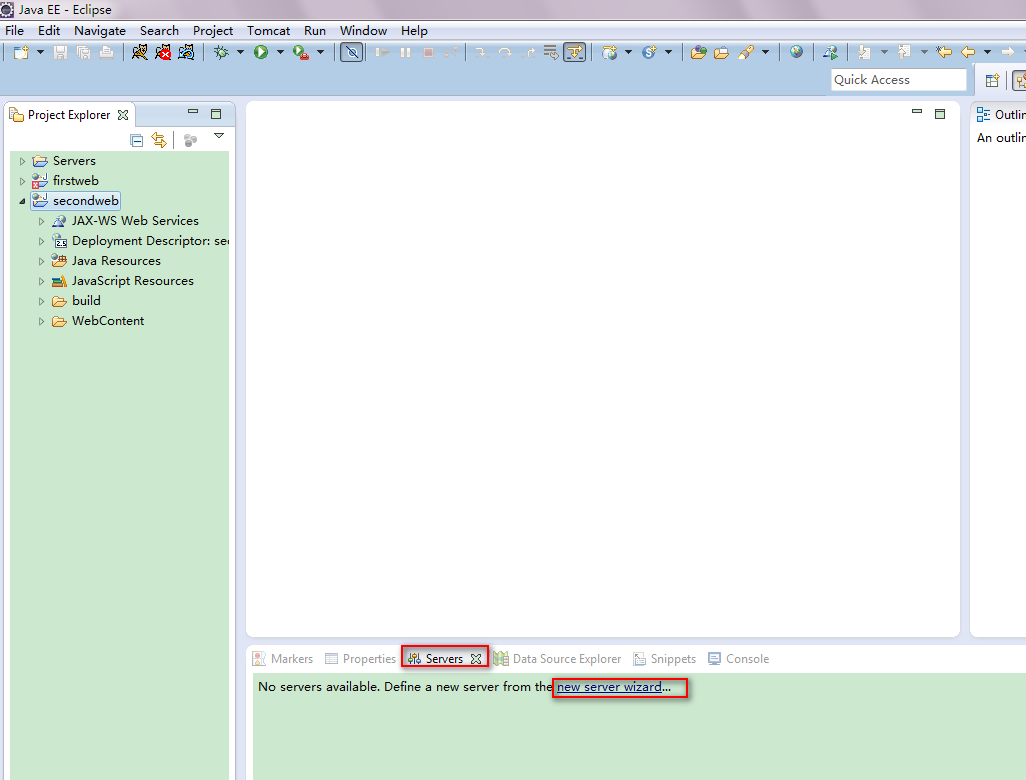
(2)在“new server”窗口,选择tomcat6.0服务器,点击【Next】按钮,弹出“Add and Remove”窗口
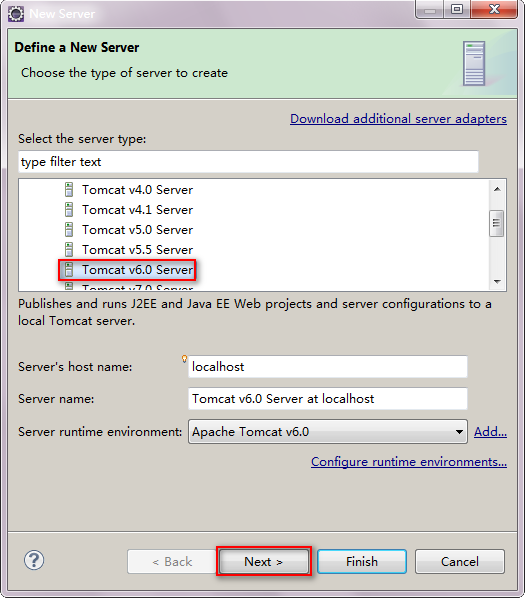
(3)在“Add and Remove”窗口,将“secondweb”项目移到tomcat指定目录下,点击【Finish】按钮,则完成web项目加入tomcat服务
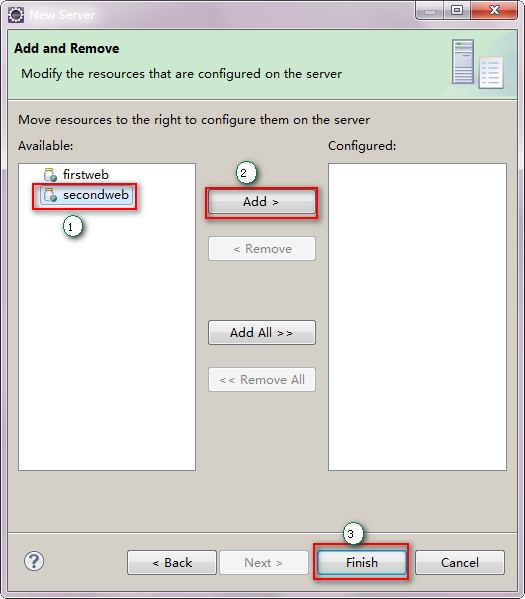
4. 验证web项目建立成功
(1)eclipse项目区,选择“secondweb”项目,鼠标右击,弹出下拉框,选择【new】->【Jsp File】,弹出“New Jsp File”的窗口
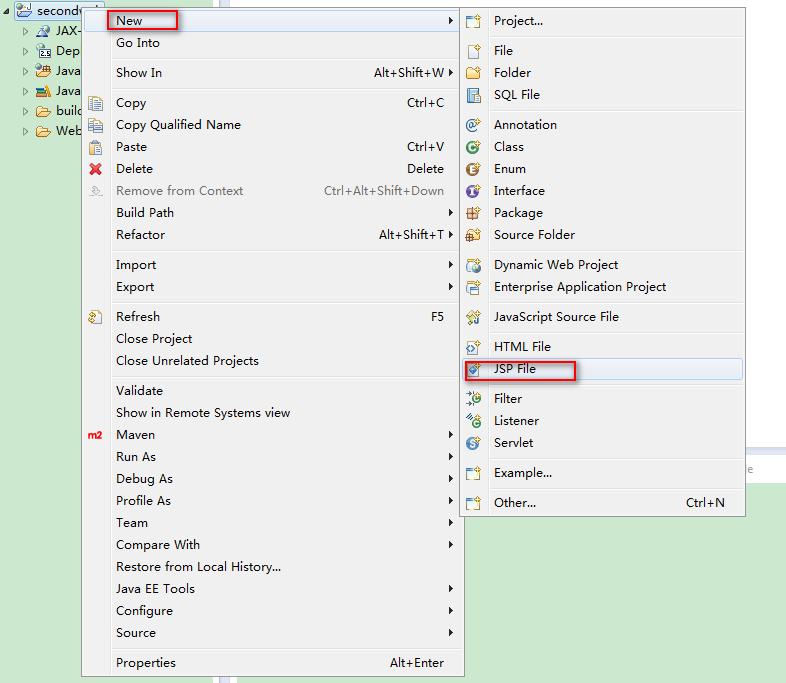
(2) 在“New Jsp File”的窗口,输入【File name】,点击【Finish】按钮,则完成JSP文件的新建
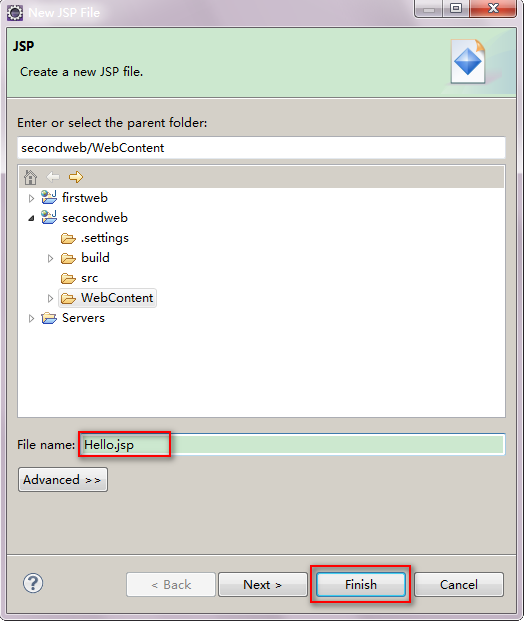
(3) 选择“Hello.jsp”,添加以下的内容

(4) 选择输出区域的“Servers”页签,选择tomcat6.0, 点击“运行”图标,启动tomcat
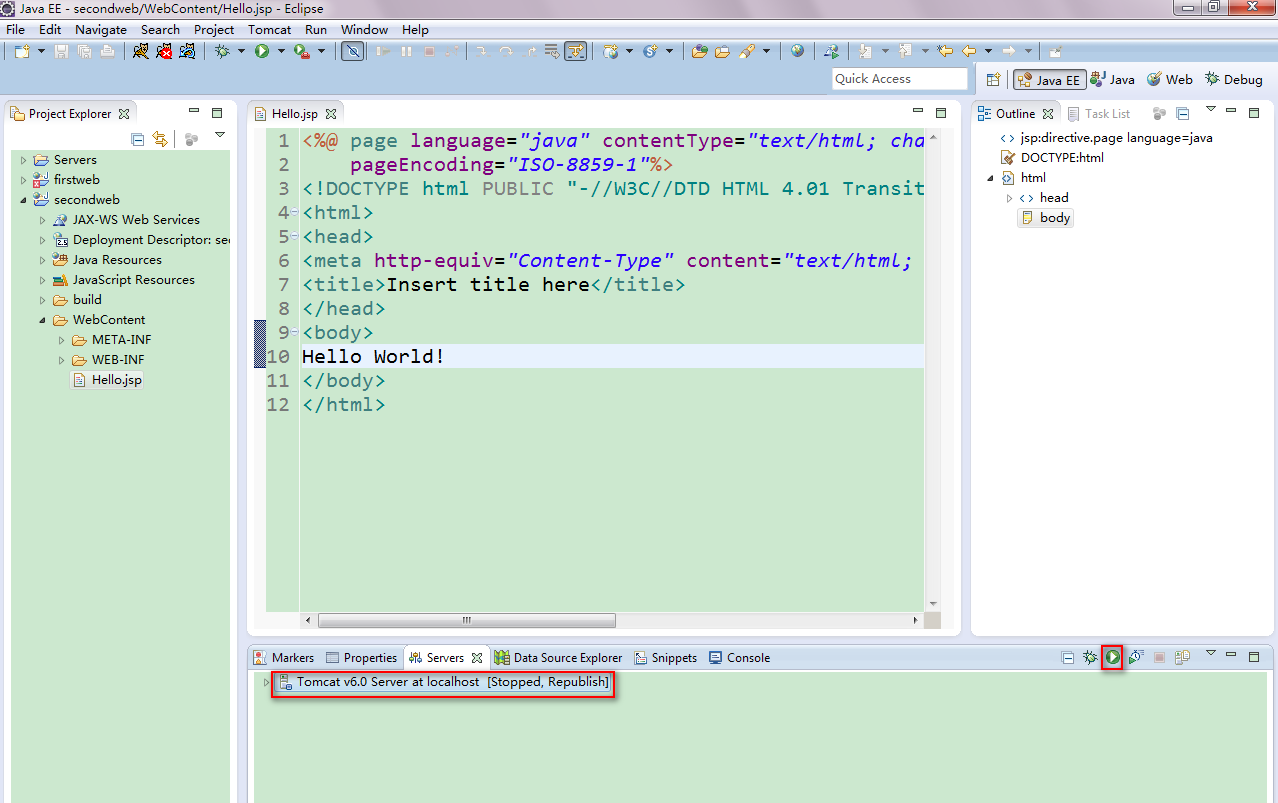
(6) 浏览器中输入以下的链接“http://localhost:8080/secondweb/Hello.jsp”,出现以下的页面,则web项目运行成功